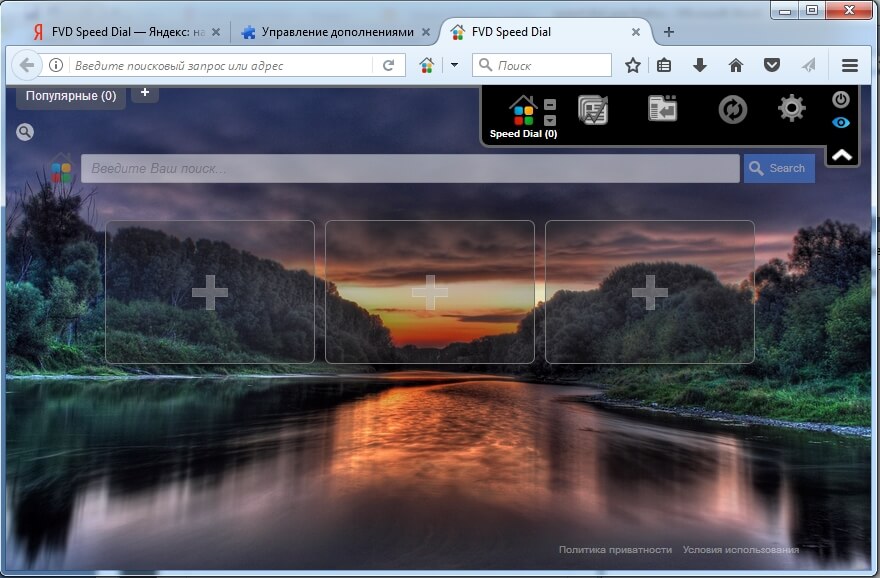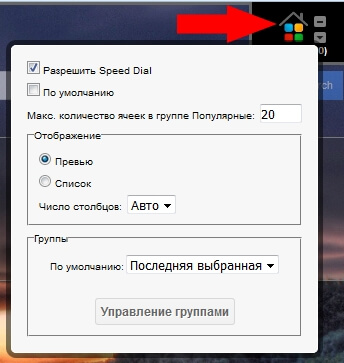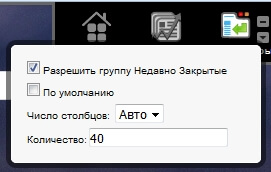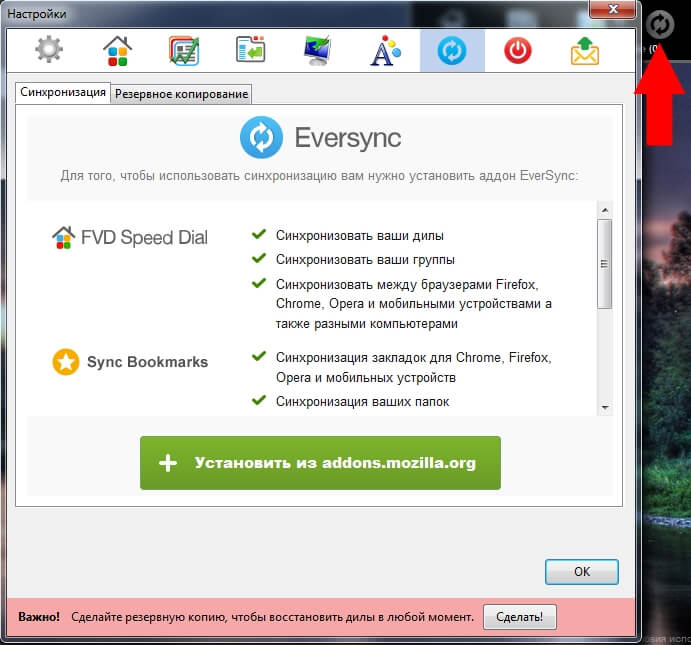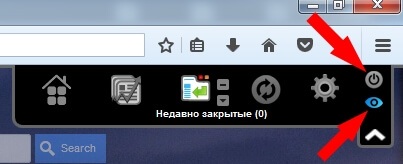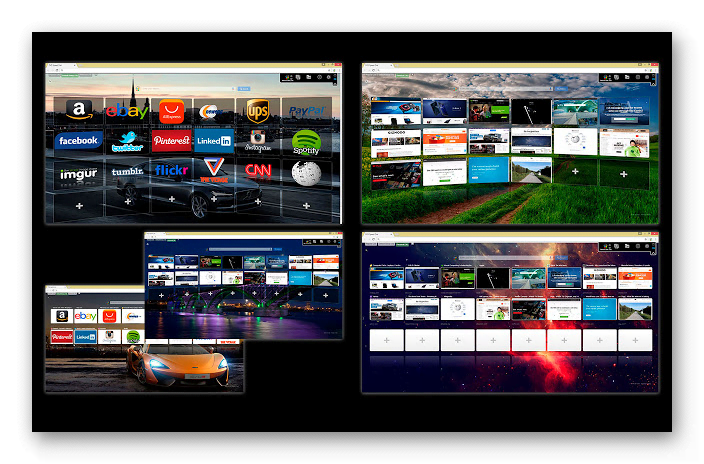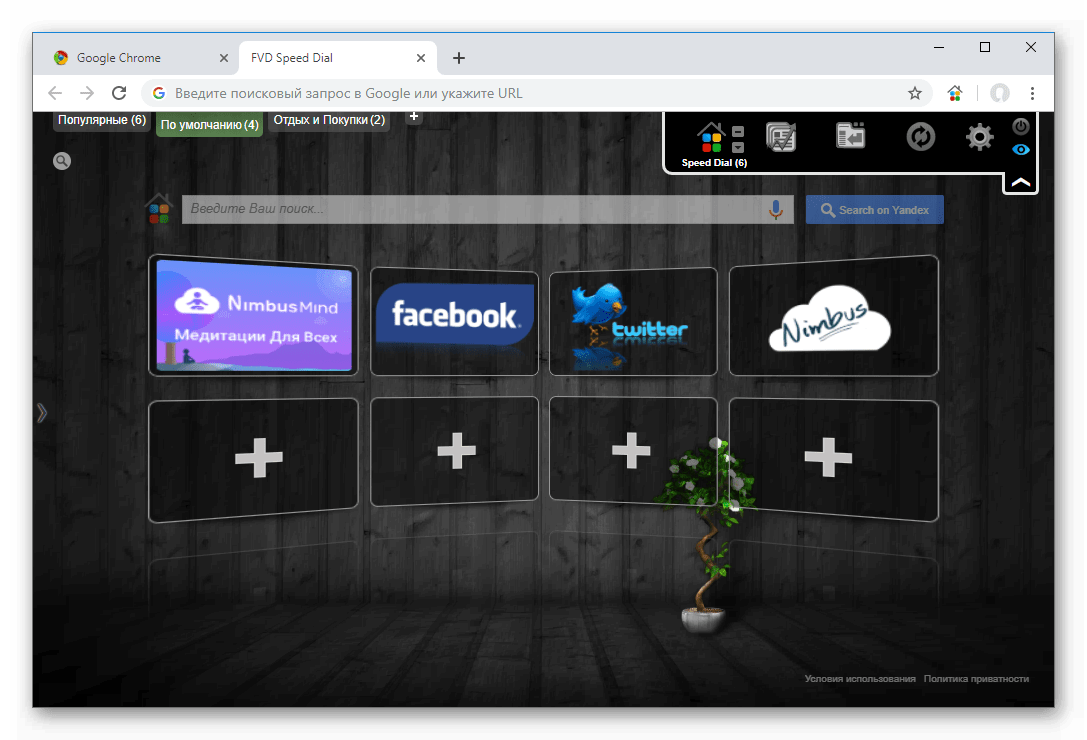Speed dial что это
Speed Dial для Firefox
Flash Video Downloader Speed Dial – это популярное дополнительное расширение для браузера Mozilla Firefox с широким набором инструментов. Speed Dial для Фаерфокс позволит пользователям преобразить свою любимую поисковую систему, сделать работу удобной и приятной.
Как установить Speed Dial
Скачать Speed Dial для Mozilla Firefox и установить приложение можно через меню настроек самого браузера, зайдя во вкладку «Дополнения». Далее в разделе «Расширения» в поисковой строке набрать ключевые слова «speed dial». В найденных по лучшему совпадению приложениях Speed Dial [FVD] появиться первым в списке. Можно ознакомиться с техническими характеристиками и кратким обзором данного расширения, нажав на пункт «Подробнее». Кнопкой «Установить» осуществится загрузка и установка программы к пользовательскому браузеру Мозила Файерфокс.
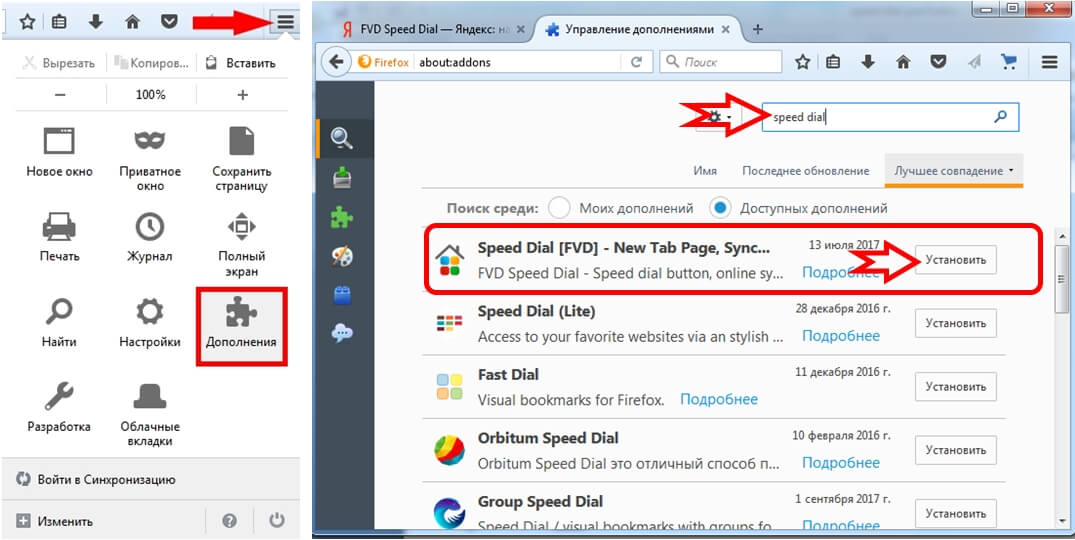
Примечание: Во вкладке «Расширения» появиться новое установленное дополнение Speed Dial [FVD] с пометкой «Устаревшее». Это не означает, что приложение неактуальное и не будет работать. Всё дело в том, что разработчики из Mozilla Corporation и Mozilla Foundation учитывают пожелания своих почитателей и заботятся о безопасности пользователей. В новых релизах браузера актуальные дополнения будут создаваться по новой технологии и с названием «WebExtensions». А работающие по-старинке будут помечаться жёлтой кнопкой «Устаревшие».
 Как настроить Speed Dial
Как настроить Speed Dial
После установки расширения в панели быстрого доступа не появится новой иконки приложения Speed Dial. Чтобы приступить к оформлению своего браузера и внести свои коррективы в настройки приложения необходимо просто открыть новую вкладку.
В верхнем правом углу открытой стартовой для настроек Speed Dial вкладки находится панель управления, в которой есть семь иконок со специфическим функционалом:
Важным пунктом в этом пункте является возможность управление группами вкладок. Пользователь может создавать их на совё усмотрение, разбивая сохранённые ссылки на сайты по разным тематикам. Например: популярные, работа, дом, игры и так далее и тому подобное.
Нажав на следующую иконку, пользователю представиться возможность просмотреть ссылки на ранее открытые интернет ресурсы, а также настроить их отображение: по количеству ссылок, по дате. Настройка синхронизации. А также немаловажная функция для восстановления удалённых ссылок может со временем очень пригодиться!
Третья иконка принадлежит функции отображения недавно закрытых вкладок, с возможностью варьировать отображением их количества.
Следующая иконка в виде круга с догоняющими стрелками друг друга – это синхронизация.
Для того, чтобы использовать синхронизацию информации о вкладках пользователю необходимо установить дополнительное приложение EverSync. Это можно осуществить непосредственно с предложенного всплывающего окна после нажатия на иконку синхронизации.
Общие настройки (иконка с шестеренкой) для персональной подстройки фона, текста, ссылки URL и многое другое. Экспериментировать с данным приложением можно сколько угодно. Ведь если пользователь уж совсем заигрался, всегда можно просто удалить данное расширение и установить его заново.
Далее остались две кнопки – Выключить и свернуть панель управления.
Приложение не громоздкое, на работоспособность браузера Mozilla Firefox негативно не влияет, наоборот, систематизация сохранённых вкладок, с возможностью сохранять их при синхронизации, значительно упрощают работу при сёрфинге.
Speed dial
Содержание
Возможности браузера Opera — возможности и средства веб-браузера Opera Software ASA.
Отображение страниц
Масштаб страницы
Opera открывает страницу правильно отмасштабированную. Вместо того чтобы просто сделать текст более крупным или мелким, эта функция изменяет все элементы страницы, включая текст, изображения, видео и другие материалы, такие, как Adobe Flash, Scalable Vector Graphics(SVG). Есть возможность увеличить или уменьшить масштаб с 20 % до 1000 % для помощи людям с проблемами зрения. Также можно использовать пользовательские стили, чтобы обеспечить высокий контраст цветов и шрифта.
Подогнать по ширине
Функция базируется на технологии аналогичной Opera Mini для маленьких экранов (Small Screen Rendering). Позволяет веб-сайтам поместиться на небольшом экране без необходимости горизонтальной прокрутки.
Small Screen Rendering
Технология Small Screen Rendering Shift + F11 (сочетание клавиш действительно до версии 9.5) позволяет просмотреть отображение сайта в портативных устройствах (КПК, мобильные телефоны и т.д.). Призван помочь владельцам сайтов для создания страниц, корректно прорисовываемых в таких устройствах. Более точное отображение происходит на бестабличных страницах.
Режим киоска
Браузер Opera может работать в режиме киоска, который подходит для информационных стендов, расположенных в библиотеках, аэропортах, банках, торговых центрах и т. д. Браузер будет позволять пользователю просматривать только необходимую информацию, ограничивая доступ к компьютеру и настройкам браузера.
Блокировка содержимого
Возможность блокирования содержимого позволяет выборочно блокировать нежелательные рисунки или содержимое плагинов на веб-страницах.
Для этого при просмотре страницы необходимо кликнуть по странице правой кнопкой мыши и выбрать «Заблокировать содержимое…». Opera запустит режим блокировки содержимого, и подсветит все содержимое, приемлимое для блокировки. По умолчанию, Opera блокирует все рисунки или плагины, на которые были использованы. Их можно блокировать удерживая Shift при щелчке.
Блокировка всплывающих окон
Opera позволяет контролировать всплывающие окна на сайтах. По умолчанию Opera блокирует все всплывающие окна, но есть возможность работы в режиме:
Есть также возможность настроить функцию для каждого сайта отдельно.
Отображение изображений
В Opera есть возможность загружать страницу без изображений или только с изображениями из кэша, что может быть полезным при работе через dial-up подкдючение. Это также актуально при работе с перегруженными серверами.
Совместимость с интернет-сайтами
Большинство проблем совместимости связано с интернет-сайтами, разметка которых не отвечает рекомендуемым стандартам или при создании которых применялись устаревшие приёмы обеспечения совместимости с основными браузерами. Встречаются веб-страницы, которые проходили тестирование только в Internet Explorer и некорректно отображаются в других браузерах.
Для решения этих проблем в Opera предусмотрена специальная настройка, позволяющая пользователю изменять информацию о типе браузера, отсылаемую на веб-сервер (user-agent, UA). В прошлых версиях существовала предустановка, согласно которой, Opera «представлялась» на серверах как Internet Explorer, но в идентификаторе содержалось слово «Opera», благодаря чему оставалась возможность вести статистику обращений на веб-ресурс с этого браузера. Со временем доля немодернизированных веб-сайтов значительно уменьшилась, а новая Opera 9 стала корректней обрабатывать разметку, «заточенную» только под IE, и теперь по умолчанию в user-agent выставлен собственный идентификатор Opera.
Последние версии Opera предлагают несколько изменённые методы «маскировки» типа браузера. Так в файл ua.ini больше нельзя прописать произвольную метку идентификатора, можно лишь выбрать из предлагаемых программой стандартных: в том числе метки, соотвествующие Mozilla и Internet Explorer. При необходимости можно полностью «замаскировать» Opera под эти браузеры, исключив любые упоминания о программе в UA и в объектах JavaScript.
В Opera 8 были расширены средства работы с нестандартным и повреждённым кодом. Есть возможность передачи его в BrowserJS для дальнейшего редактирования и сохранения на случай повторного обращения к странице, вызвавшей ошибку интерпретатора. Ещё одна похожая функция — UserJS, аналогичная [1]
Иногда высказываются нарекания на точность отображения Opera различных элементов веб-страниц.
Opera 9 успешно проходит тест [3] Internet Explorer 7 и версии Firefox меньше 3 этот этап теста не проходят.
Поддержка стандартов
Opera поддерживает все основные веб-стандарты, используемые в настоящее время, включая CSS 2.1, HTML 4.01, ECMAScript, SVG 1.1 basic.
Начиная с версии 3.5, Opera поддерживает CSS — в это время один из разработчиков этой технологии, Хокон Виум Лье, возглавляет Opera Software. [4] До версии 6.0 в Opera была реализована поддержка большинства общий стандартов для работы в Веб, а также поддержка плагинов для Netscape и некоторых более специфичных стандартов, таких как протокол WAP и язык разметки HTML Document Object Mode оставлял желать лучшего.
В основу версии 7.0 был положен мощный и быстрый движок Presto, пришедший на смену Elektra. Opera Software представила абсолютно новый браузер. Разработчикам удалось сохранить все возможности предыдущих версий и обеспечить почти полную совместимость новой версии с HTML DOM.
В Opera 8.0 была реализована поддержка масштабируемой векторной графики в формате [5] В браузер был добавлен режим презентации Opera Show, в котором, кроме обычной веб-навигации, можно проводить полноэкранные презентации, созданные на основе одного HTML или XML документа.
Opera 9.0 стала первым браузером для Microsoft Windows, успешно прошедшим тест XSLT, расширена совместимость с
Технологии, поддерживаемые Opera 9:
Начиная с версии 9.5 Opera поддерживает формат PNG). [6]
Выпущенная 5 декабря 2008 года Opera 10 Alpha1 полностью проходит тест
Интерфейс
Пользователи имеют возможность детально настроить внешний вид и функциональность браузера. Изменять количество и расположение элементов управления (кнопок, меню, панелей инструментов) можно изменить перетаскиванием элемента (см.
Темы оформления
Темы оформления изменяют такие элементы интерфейса, как цвета, кнопки, значки и рисунки для заднего и переднего планов и т. д.
Вкладки
Opera может открывать несколько веб-страниц в одном окне (каждая страница располагается в отдельной вкладке). Настройки работы системы вкладок: Инструменты → Настройки → Дополнительно → Вкладки
При нажатии правой кнопки мыши на ссылку можно выбрать способ открытия страницы:
Перетаскивая вкладки с помощью мыши, можно изменить порядок их расположения. Начиная с Opera 9, при наведении указателя на вкладку появляется эскиз страницы (удобно, если забыто, какая страница находится в определенной вкладке).
Способы переключения вкладок:
Панели
Функция, связанная с просмотром электронной почты и других. Кроме того, пользователь может загрузить дополнительные панели или создать свою собственную.
Поиск
В Opera есть быстрый доступ к различным поисковым системам с помощью использования поисковых плагинов. Некоторые из них установлены изначально, другие можно добавить в процессе рабоы с браузером.
С Opera 9, есть возможность получить доступ к любому поиску без открытия соответствующей страницы. Щелкните правой кнопкой мыши в поле поиска, а затем пункт «Создать поиск». Так, например, чтобы сделать поиск в Википедии. Эта функция была в Opera до выпуска Mozilla Firefox 2,0 где она тоже появилась.
С Opera 9.5 введена возможность через ввод в адресную строку найти посещённую ранее страницу по существовавшему на ней слову или фразе.
Для осуществления поиска по странице необходимо нажать клавишу . (точка) или , (запятая) и ввести текст в окно. При этом поиск будет осуществляться по мере ввода, а совпадения на странице будут выделяться заливкой желтого цвета.
Такой же способ поиска возможен с помощь поля «Найти на странице». Это поле доступно через Инструменты → Оформление (Представление) → Кнопки → Поиск (следует мышью перетащить оттуда это поле в любую панель браузера)
Speed dial
Где Х — количество строк, Y — количество столбцов. Например, «Rows=3, Columns=6» даст вам 18 фреймов. Количество строк и столбцов следует выбирать исходя из используемого разрешения экрана и ваших предпочтений.
Управление
Вполне возможно почти полностью управлять этим браузером, используя только клавиатуру, и «горячие клавиши» могут быть изменены в соответствии с требованием пользователя. Opera поддерживает также использование клавиш быстрого вызова, чтобы компьютер смог переместить просмотр страницы на необходимое место. Opera также один из первых браузеров способных поддерживать жесты мышью. Это позволяет браузеру делать такие действия как «Вперёд», «Назад», «Обновить» и т. д.
Жесты мышью
Пользователи Opera могут иметь доступ к функциям браузера с помощью жестов мышью. Это очень напоминает горячие клавиши, так как очень экономит время, поскольку пользователь не должен поднимать указатель мыши вверх экрана, где расположены кнопки, а производит действия на площади страницы. При этом жесты могут быть достаточно короткими, но их интерпретация от этого не страдает. Ознакомиться с возможными жестами мышью можно на странице Викиучебника.
Управление голосом
Функция «Управление голосом», совместно разработана с
Инструменты
Браузер Opera предоставляет многочисленные инструменты/функции для повышения комфорта использования, упрощения навигации и помощи пользователю в выполнении задач, связанных с браузером.
Почтовый клиент Opera Mail (M2)
В дополнение к веб-браузеру, идёт так же и почтовый клиент M2.
Возможности:
Менеджер закачек
Внедрено: Opera 3.5 (1998) — Менеджер закачек
Внедрено: Opera 9.0 (2006) — поддержка BitTorrent
В Opera есть встроенный менеджер закачек, с возможностями приостановления и возобновление загрузки файлов, а также повторной закачки. Он также хранит историю недавно загруженных файлов (Инструменты → Загрузки) и позволяет открывать их внутри браузера. Загрузка файла начинается сразу после нажатия ссылки, а не после указания места сохранения файла. В Opera 9 появляется встроенный в HTTP /
В Opera так же можно интегрировать и внешние менеджеры закачек.
Opera Dragonfly
Также в инструмент входят:
Просмотр и редактирование исходного кода страницы
Данную функцию не следует путать с Opera Dragonfy (Developer Tools). Доступ к функции: Вид → Исходный код (страница с исходны кодом откроется в новой вкладке).
При редактировании исходного кода страницы можно просмотреть полученный результат с помощь кнопки «Применить изменения» (вкладка с редактируемой страницей будет обновлена в соответствии с изменениями в окне редактирования).
Opera Link
Opera Link — сервис, позволяющий обмен данными между разными устройствами (ПК, мобильные телефоны, КПК).
Сеансы
Opera позволяет сохранять список открытых страниц со всеми их индивидуальными историями, настройками, местоположением прокрутки. Это позволяет позже открыть требуемые страницы для повторного просмотра. В браузере есть так же возможность запуска с места разъединения для продолжения просмотра, остановленного в прошлый раз. Каждая сессия (сеанс) сохраняется в файл для возможности переноса на другой компьютер или передачи по электронной почте.
Корзина
Opera имеет корзину, которая позволяет пользователю восстанавливать заблокированные всплывающие окна или ранее закрытые страницы той же сессии. Не теряются настройки страницы (например масштаб и история). Корзина очищается если браузер был закрыт или пользователь сам очистил страницу.
Последняя закрытая вкладка так же может быть восстановлена нажатием клавиш:
Opera Turbo
Opera Turbo — программа, увеличивающая скорость сёрфинга в браузере Opera 10, Opera Mobile 9.7, а также Opera Devices SDK за счёт сжатия потока данных через прокси-сервер компании Opera Software. Информация сжимается до 80 % и сопровождается значительным снижением качества изображений.
Работа с текстом
Hotclick
Если дважды щелкнуть по слову на веб-странице, или выделить некоторый текст и щелкнуть на нему правой кнопкой — всплывёт Hotclick-меню. Для них можно выбрать различные действия, такие как — поиск в Сети, поиск в словаре или энциклопедии, копирование в заметки и др.
Перевод текста на другой язык
В Opera реализовано открытие сайта через дополнительный обработчик он-лайн перевода страниц (один или несколько). Перевод на нужный язык можно осуществить путём выделения нужного фрагмента текста на странице и последующим выбором направления перевода в пункте «перевести выделенное» Hotclick-меню, либо выбрав пункт «перевести страницу» в контекстном меню на странице (в этом случае будет осуществлён перевод сразу всей страницы).
Проверка орфографии
Начиная с Opera 10.00 Alpha проверка орфографии встроена (всего 51 язык). Используется
ВнешниеНадстройки
Плагины
Плагины — это внешние приложения, которые Opera может использовать для отображения рисунков и видео-клипов, файлов презентаций, или проигрывать звуки, которыми браузер не может самостоятельно управлять. Некоторые из наиболее популярных плагинов это Adobe Flash, Apple QuickTime, и Adobe Acrobat.
Плагины по существу являются отдельными приложениями. Поэтому, различные настройки параметров безопасности Opera не будут иметь эффекта при работе плагина.
Список установленных плагинов выводится на встроенной странице информации о них; в Opera для GNU/Linux есть и отдельное окно настройки для установки и определения местоположения плагинов.
User JavaScript
В браузере предусмотрена возможность создания пользователем собственных Java-скриптов. Для этой цели используется специальная редакция скриптового языка User JavaScript. Использование таких скриптов ещё более повышает функциональность браузера. На неофициальном сайте UserJS.org доступны для скачивания большое количество Java-скриптов для Opera. Аналогичный ресурс Userscripts.org содержит базу скриптов для Firefox
Виджеты
Виджеты — графические модули, основанные на
Производительность
Безопасность
Безопасность обеспечивают следующие службы:
Контроль конфиденциальности
Браузер можно настроить для работы через прокси-сервер. Как и у многих других браузеров, настройка эта позволяет использовать разные прокси для разных протоколов. В Опере есть встроенный редактор «куков» и просмотровщик содержимого кеша. Также есть интегрированный менеджер работы с паролями Wand («Жезл»). При выводе на экран страницы, содержащей запрос пароля, пользователь может задать автоматический его ввод при последующих обращениях к этой странице. Тогда при повторном визите он увидит поле ввода пароля, подсвеченное жёлтым цветом, что сигнализирует о том, что пароль может быть введён с помощью «Жезла». Использование «жезла» можно отключить в настройках.
Пользователь также может ввести дополнительный пароль на активацию «Жезла», в целях сохранения своих паролей в тайне и предотвращения нежелательного доступа других лиц к своим учётным записям.
Панель защиты
Информация о защищенности отображается в адресной строке. Символ замка отражает уровень безопасности на сайте.
Протоколы безопасности
Если при посещении безопасного сервера навести мышь на значок замка, то можно увидеть примерно такую строку:
TLS v1.0 128 bit C4 (1024 bit RSA/SHA)
Первые три буквы отображают используемый на сайте протокол безопасности. Есть четыре наиболее известных протокола безопасности; в порядке от хорошего к лучшему это — SSL версия 2, SSL версия 3, TLS 1.0, и TLS 1.1.
Mozilla заблокировала расширение FVD Speed Dial. Пользователи потеряли доступ к своим закладкам
Пользователи расширения лишились доступа к своим закладкам, и на портале Discourse Mozilla разгорелась острая дискуссия.
Расширение имеет полное название «Speed Dial [FVD] New Tab Page, 3D Start Page, Sync» и разработано компанией Nimbus Web.
Около года назад Mozilla обнаружила, что дополнение использует теневой способ сбора пользовательских данных. FVD перехватывает пользовательские поисковые запросы и перенаправляет их в стороннюю поисковую систему.
Mozilla обратилась к разработчику расширения с требованием прекратить эту практику. В результате данная функция была отключена и размещение FVD Speed Dial в магазине дополнений для Firefox было одобрено. Однако, спустя некоторое время, спорная функция была снова добавлена в FVD Speed Dial. Поскольку разработчик был предупрежден ранее, и это было уже повторное нарушение, то Mozilla приняла решение заблокировать расширение.
Если в вашей копии Firefox было установлено расширение FVD Speed Dial, то оно было автоматически удалено. Страница расширения в магазине «Дополнения для Firefox» заблокирована, и при попытке посещения показывается ошибка, но на сайте веб-архива сохранен снимок этой страницы.
На странице расширения показывается следующее предупреждение:
Это расширение нарушает политику Mozilla, поскольку функция поиска, предоставляемая или загружаемая расширением, не должна собирать или перехватывать поисковые запросы пользователя и отправлять их сторонней поисковой системе. Данное дополнение неоднократно нарушало эти условия, несмотря на то, что Mozilla явно указала на них.
Пользователи FVD Speed Dial недовольны потерей своих закладок
Блокировка расширения создала определенные трудности для пользователей надстройки. Многие пользователи потеряли доступ к своим закладкам, сохраненным в FVD Speed Dial. Теперь, когда расширение было автоматически удалено из установок Firefox и заблокировано в магазине дополнений, у пользователей практически не остается возможностей установить дополнение снова и восстановить доступ к своим данным. Некоторые пользователи возмущены и обвиняют Mozilla в блокировке расширения без предупреждения. Они считают, что подобный прецедент является «цензурой» со стороны Mozilla, и что пользователям следовало предоставить выбор, использовать расширение или нет. Интересен и тот факт, что Mozilla заблокировала обсуждение с сухими извинениями.
Конечно, все мы ценим цифровую безопасность и конфиденциальность, но данное решение Mozilla по односторонней блокировке расширения является довольно спорным, ведь пользователи потеряли доступ к своим данным. Блокировка может повлиять на их работу, учебу, хобби др.
Возможно, организации Mozilla следовало по-другому подойти к блокировке FVD Speed Dial. На начальном этапе достаточно было отображать предупреждение, которое информировало бы пользователей о вредоносной надстройке и предлагало им экспортировать свои данные, а затем рекомендовало удалить расширение вручную.
На данный момент расширение FVD Speed Dial все еще доступно в Интернет-магазине Chrome. Если вы использовали расширение в Firefox, то вы можете попробовать вернуть свои данные.
Некоторые пользователи Reddit сообщают, что они установили FVD Speed Dial в Microsoft Edge и Google Chrome и успешно экспортировали свои закладки в буфер обмена. Затем можно импортировать данные в другое дополнение, например в Group Speed Dial. Данный способ сработает только в том случае, если вы синхронизировали свои данные с облаком с помощью Eversync.
А вы использовали FVD Speed Dial? Как вы относитесь к удалению расширения?
Speed Dial для Google Chrome
Speed Dial для Google Chrome – это весьма полезное расширение, которое облегчает работу с вкладками. Особенно, если их открыто слишком много. Именно поэтому данный плагин весьма популярен среди пользователей.
Подробности
Всем хорошо известно, что если в браузере открыто много вкладок, то управляться с ними очень трудно. Найти нужную часто не получается. Особенно, если откуда-то играет музыка. Такая проблема есть у множества пользователей.
Поэтому один из них и создал расширение, которое помогает упорядочивать вкладки и работать с ними более продуктивно. Вообще, есть много альтернативных плагинов. Но все они работают недостаточно корректно.
Однако Speed Dial – одно из лучших расширений такого плана. В рамках данного материала мы поговорим об особенностях плагина. Также рассмотрим процесс инсталляции дополнения в браузер. Но сначала особенности.
Описание
Итак, Speed Dial было создано специально для упорядочивания и более продуктивной работы с открытыми вкладками в веб-обозревателе. Расширение отлично работает и в том случае, если вкладок слишком много.
Найти данное дополнение можно без проблем в интернет-магазине Google Chrome. Установка осуществляется при помощи всего одной кнопки. Но о процессе инсталляции мы поговорим немного позже.
Speed Dial требует предварительной настройки перед использованием. Однако настройка не представляет никакой проблемы, так как в расширении присутствует русский язык. Так что у наших соотечественников проблем точно не возникнет.
Стоит отметить, что расширение работает без сбоев и вылетов. Даже несмотря на свой почтенный возраст. Налицо отличная оптимизация. Разработчики явно знали, что они делали. С работой проблем нет никаких.
Однако плагин потребляет довольно много оперативной памяти при работе. А это значит, что использовать расширение на относительно старых и слабых машинах не получится. Но попробовать можно.
Еще одна особенность расширение: невероятно понятный и простой интерфейс. В нем не запутается даже новичок. Также имеет место весьма приятное оформление, что неплохо в плане эргономики.
Данное расширение весьма популярно. Достаточно только взглянуть на количество установок в магазине. И все становится понятным. Видимо, пользователи считают, что дополнение действительно качественное.
Плюсы и минусы
Теперь подведем своеобразные итоги и выделим плюсы и минусы дополнения. Это необходимо для того, чтобы понять, насколько качественным является тот или иной плагин и стоит ли его использовать. К тому же, если оформить преимущества и недостатки в виде списка, то это получится нагляднее, чем описывать их в тексте. Итак, приступим.
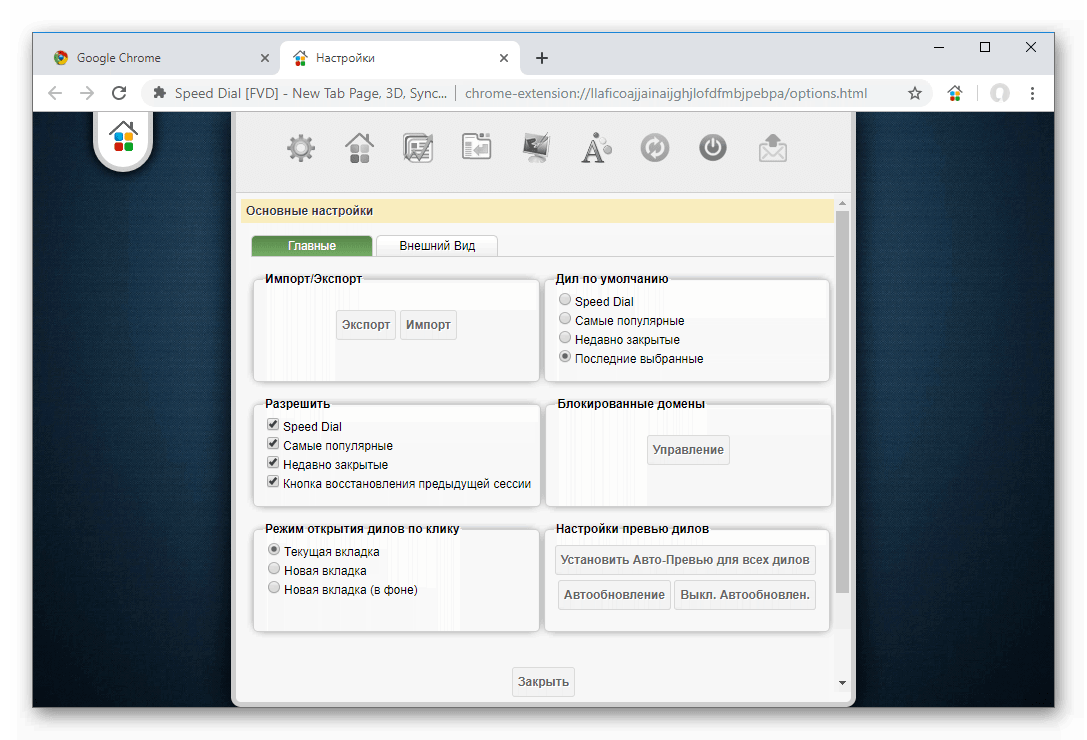
Данное расширение определенно является одним из лучших среди всех тех, что предназначены для упорядочивания вкладок и управления ими. У него минимум недостатков. Сплошные преимущества. А количество установок как бы намекает на то, что дополнение весьма полезное и качественное. Так что стоит его установить.
Инсталляция
Здесь все предельно просто. Ведь все дополнения из официального магазина Google Chrome устанавливаются всего в пару кликов. Классических инсталляторов здесь нет. Все происходит в автоматическом режиме без участия пользователя. Перед установкой дополнения производится его проверка.
Вообще, расширение, по сути, скачивается в браузер. Именно поэтому классического процесса инсталляции здесь не увидеть. Некоторые пользователи не знают о том, как устанавливать дополнения в Гугл Хроме. Но сейчас мы предоставим подробную инструкцию, рассказывающую о том, как и что делать. Вот она.
Вот и весь процесс инсталляции. Через несколько секунд после нажатия на ту самую кнопку расширение будет установлено в веб-обозреватель и его иконка появится на панели инструментов. После инсталляции можно переходить к настройкам дополнения. Вот так можно скачать и установить Спид Диал для Хром.
Заключение
А теперь подведем итоги и сделаем соответствующие выводы. В рамках данного материала мы рассмотрели замечательное расширение для Google Chrome, которое позволяет упорядочивать их и управлять ими. Называется дополнение FVD Speed Dial. И оно превосходно справляется со своей работой.
Стоит отметить, что плагин поддерживает огромное количество сайтов и отличается весьма простым управлением. Даже настройка расширения не вызовет никаких проблем у новичков, так как плагин обладает предельно простым интерфейсом и может похвастаться наличием русского языка. Стоит отдельно отметить тот факт, что инсталляция плагина в браузер производится весьма просто. Но на всякий случай мы предоставили подробную инструкцию, которая рассказывает о том, что и как нужно делать. Просто четко следуйте ей. И тогда все будет хорошо.
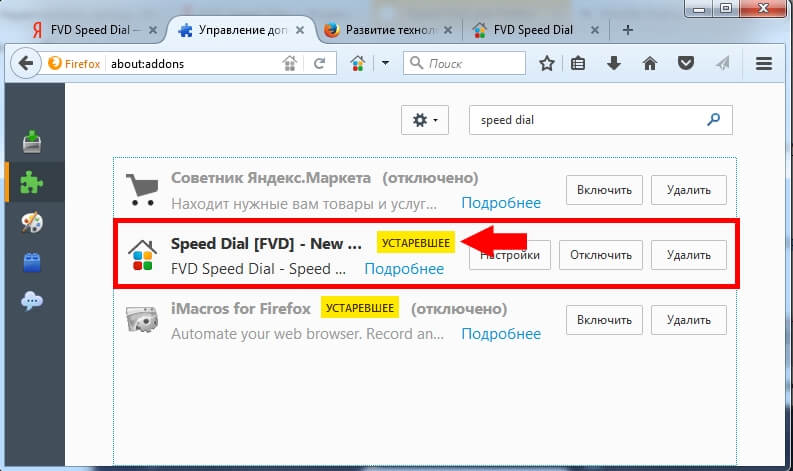 Как настроить Speed Dial
Как настроить Speed Dial